苹果手机自带闹钟在哪里 苹果手机闹钟设置步骤
更新时间:2024-02-24 15:50:07作者:xiaoliu
苹果手机作为一款广受欢迎的智能手机,其功能强大且操作简便,其中闹钟作为一个日常生活中必备的功能之一,更是备受用户关注。究竟苹果手机自带的闹钟功能在哪里呢?如何设置苹果手机的闹钟呢?在本文中我们将为大家详细介绍苹果手机闹钟的位置以及设置步骤,帮助大家更好地利用这一功能,提高生活的效率与便利。无论是早起上班、约定活动时间还是提醒自己的重要事项,苹果手机的闹钟都能在准确无误地帮助我们。让我们一起来探索吧!
操作方法:
1.第一我们先进入到桌面。
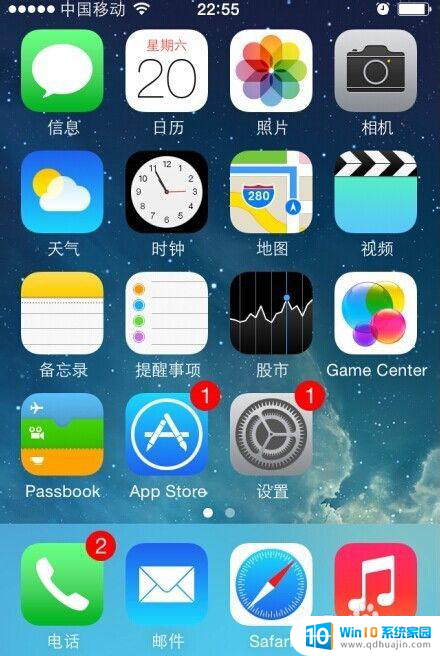
2.在桌面,我们找到“时钟”。

3.找到时钟后,这里我们用手指点击这个图标。
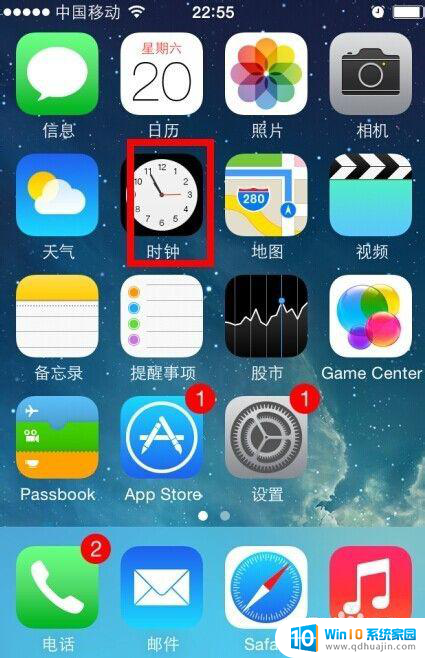
4.点击图标后,进入到时钟的窗口。
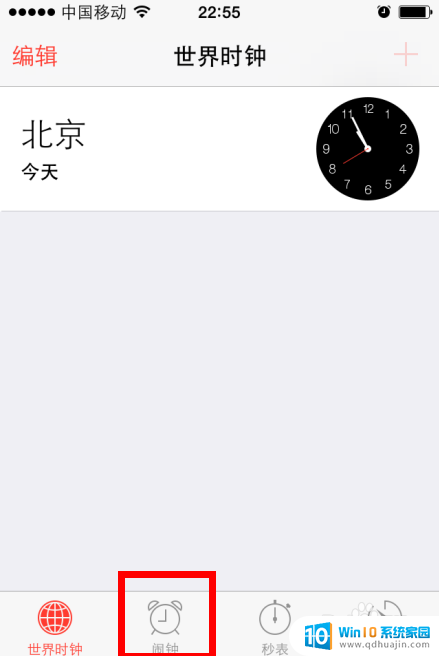
5.在时钟的窗口中,我们点击“闹钟”选项。
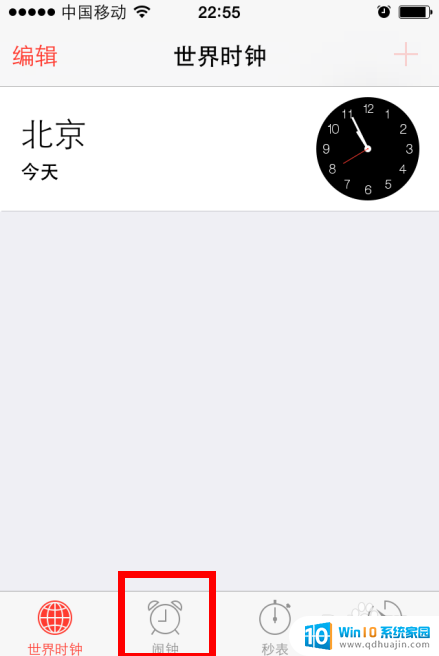
6.点击“闹钟”选项后,进入新界面。接着我们点击窗口上方的“+”号。

7.最后,我们选择时间,然后点击上方的“存储”即可。
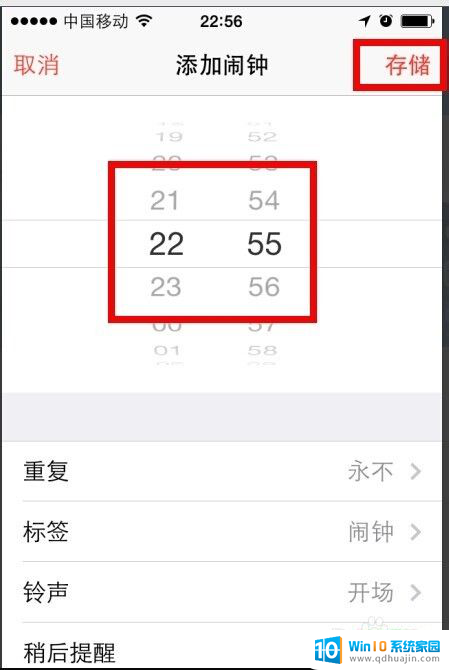
以上就是苹果手机内置闹钟的全部内容,如果您遇到相同问题,请参考本文所述的步骤进行修复,希望对您有所帮助。





